把微信字体放大 微信聊天界面字体怎么调大
更新时间:2023-10-27 14:53:48作者:xiaoliu
在现代社交通讯中,微信已经成为了我们日常生活中不可或缺的一部分,对于一些视力较差或有特殊需求的用户来说,微信聊天界面的字体大小可能会带来困扰。幸运的是微信提供了一种简便的方法来调节聊天界面的字体大小,使得用户能够更加舒适地使用这一功能。通过把微信字体放大,用户可以轻松地调整字体大小,以适应自己的需求和偏好。接下来我们将一起探索如何进行微信聊天界面字体的调大,让每个人都能享受到更好的使用体验。
具体步骤:
1.微信的文字大小,在通常情况下,为了界面的美观和精致感,字号一般不会调到很大。
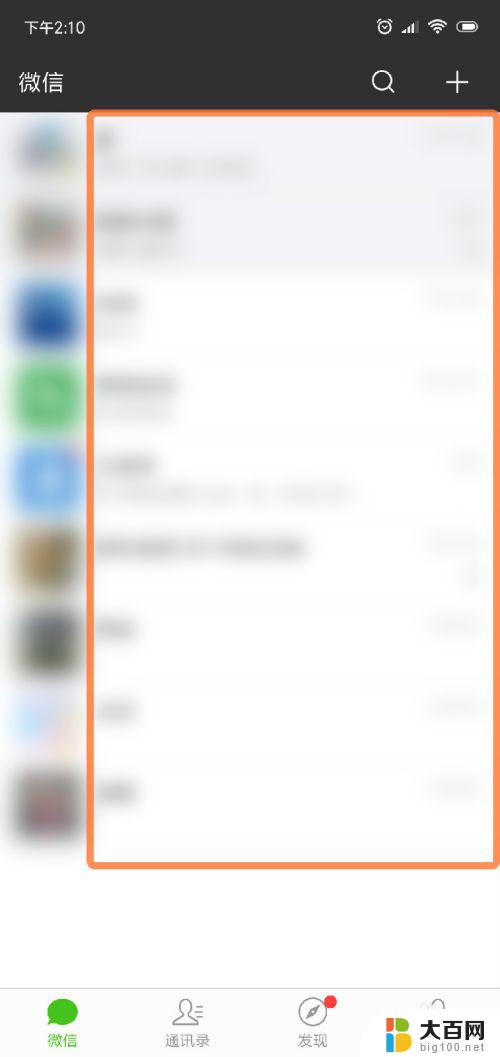
2.如果需要将微信上显示的文字调得更大一些的话,那么点击微信下面的那个“我“字。再点下图箭头指的设置项。
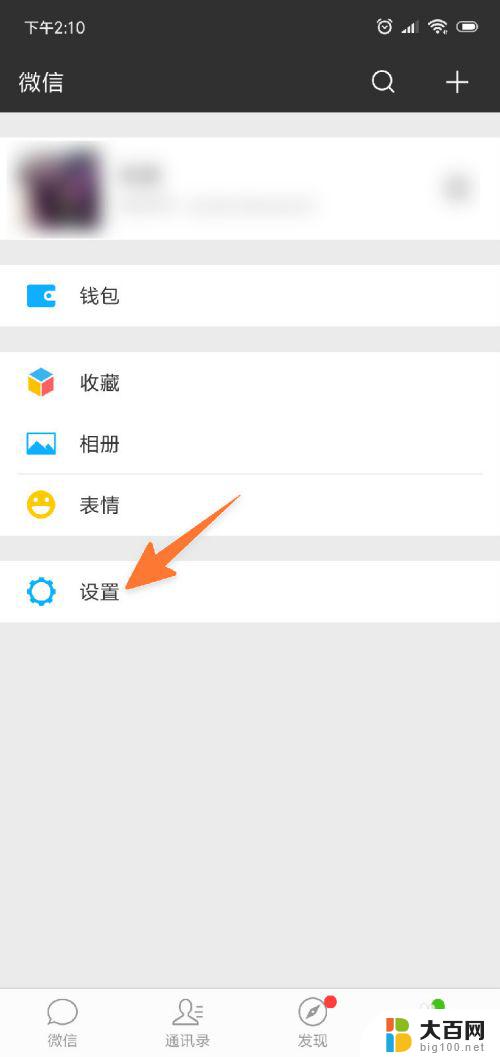
3.接着在打开的页面上,直接点”通用“这一项,其它的不用去看,与此无关。

4.点开后,就可以在这里看到一个“字体大小”的子项了,再点击它。
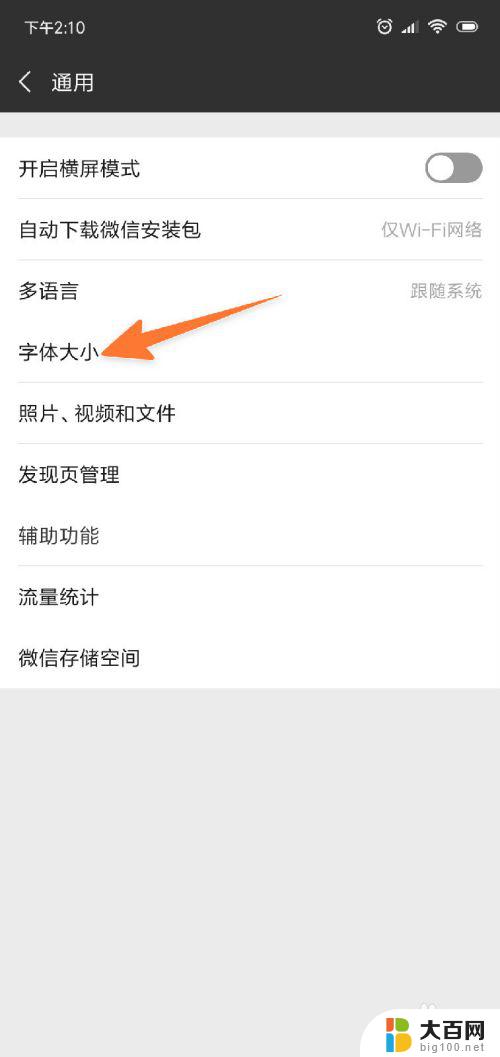
5.现在,就来到了微信字体大小的设置主界面了,现在看到的字号是初始大小。
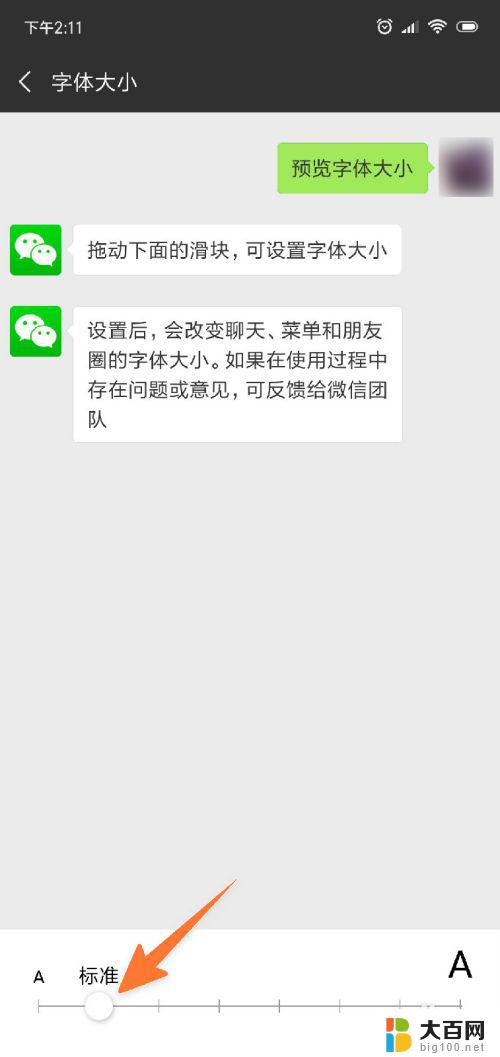
6.如果要把字号变得更大些,那么向左拖动下方的那个圆形滑块。这时,上面预览的字号也会根着变大。
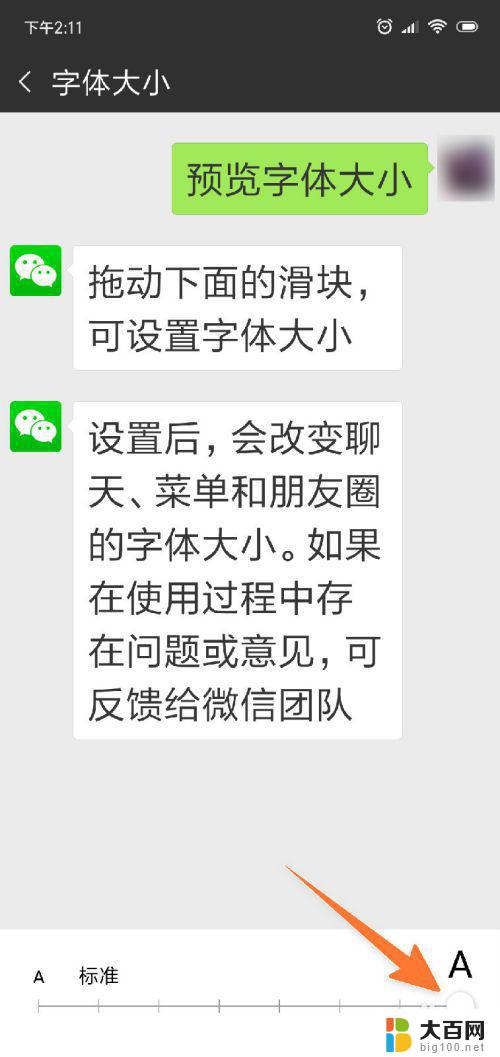
7.在上一步把字号调到需要的大小后,再关闭或点击返回。当再打开微信时,就会发现,微信上所有的文字大小都变得更大了。
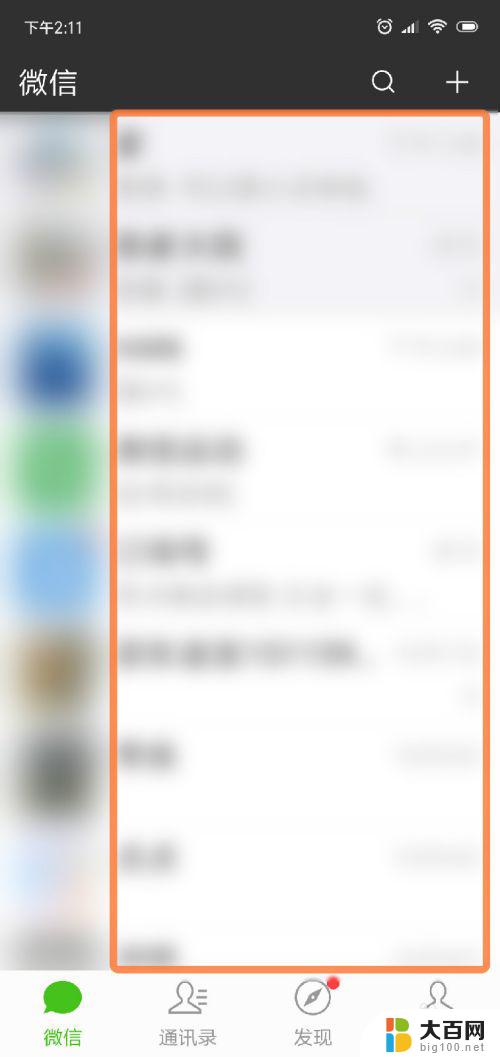
以上是如何将微信字体放大的全部内容,如果需要,用户可以按照本指南的步骤操作,希望本指南能对大家有所帮助。
把微信字体放大 微信聊天界面字体怎么调大相关教程
- 怎么把微信字体变大 微信聊天字体变大设置
- 微信字体大小怎么调? 微信聊天字体大小设置方法
- 微信如何设置大字体 微信聊天字体怎么调整大小
- 微信字体大小怎么改更大 微信聊天文字如何放大
- 如何把微信上的字体调大 微信字体如何调大
- 如何把微信的字体调大 在微信上如何让字体变大
- 微信里面的字怎么调大 微信聊天框文字如何调大
- 微信里面怎么设置字体大小 如何在微信中放大文字
- 微信怎么调字的大小 微信文字字体如何调节大小
- 微信怎么打出红色字体 微信聊天字体怎么变色
- 苹果进windows系统 Mac 双系统如何使用 Option 键切换
- win开机不显示桌面 电脑开机后黑屏无法显示桌面解决方法
- windows nginx自动启动 Windows环境下Nginx开机自启动实现方法
- winds自动更新关闭 笔记本电脑关闭自动更新方法
- 怎样把windows更新关闭 笔记本电脑如何关闭自动更新
- windows怎么把软件删干净 如何在笔记本上彻底删除软件
电脑教程推荐